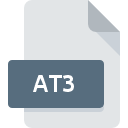
Dateiendung AT3
ATRAC3 Audio Format
-
DeveloperSony
-
Category
-
PopularitûÊt3.5 (2 votes)
Was ist AT3-Datei?
Das Dateinamensuffix AT3 wird hauptsûÊchlich fû¥r ATRAC3 Audio Format -Dateien verwendet. Die Spezifikation ATRAC3 Audio Format wurde von Sony erstellt. Dateien mit der Endung AT3 kûÑnnen von Programmen verwendet werden, die fû¥r die Plattform Windows vertrieben werden. Dateien mit der Dateiendung AT3 werden als Audiodatei-Dateien kategorisiert. Die Audiodatei -Untergruppe umfasst 771 verschiedene Dateiformate. Benutzern wird empfohlen, die Software SonicStage zum Verwalten von AT3-Dateien zu verwenden, auch wenn 3 andere Programme diesen Dateityp verarbeiten kûÑnnen. Die Software SonicStage wurde von Sony Corporation entwickelt, und auf der offiziellen Website finden Sie mûÑglicherweise weitere Informationen zu AT3-Dateien oder zum Softwareprogramm SonicStage.
Programme die die Dateieendung AT3 unterstû¥tzen
Unten finden Sie eine Tabelle mit Programmen, die AT3-Dateien unterstû¥tzen. Dateien mit der Dateiendung AT3 kûÑnnen wie alle anderen Dateiformate auf jedem Betriebssystem gefunden werden. Die fraglichen Dateien kûÑnnen auf andere mobile oder stationûÊre GerûÊte û¥bertragen werden, jedoch sind mûÑglicherweise nicht alle Systeme in der Lage, solche Dateien ordnungsgemûÊû zu verarbeiten.
Wie soll ich die AT3 Datei ûÑffnen?
Probleme beim Zugriff auf AT3 kûÑnnen verschiedene Ursachen haben. Was wichtig ist, kûÑnnen alle allgemeinen Probleme im Zusammenhang mit Dateien mit der Dateiendung AT3 von den Benutzern selbst gelûÑst werden. Der Prozess ist schnell und erfordert keinen IT-Experten. Die nachstehende Liste fû¥hrt Sie durch die Behebung des aufgetretenen Problems.
Schritt 1. Installieren Sie die Software SonicStage
 Die hûÊufigste Ursache, die verhindert, dass Benutzer ROZ-Dateien ûÑffnen, ist, dass auf dem System des Benutzers kein Programm installiert ist, das ROZ-Dateien verarbeiten kann. Dieses Problem kann durch Herunterladen und Installieren von SonicStage oder einem anderen kompatiblen Programm wie ACID Pro, Sound Forge Pro, Sony Vegas Pro behoben werden. Oben auf der Seite befindet sich eine Liste mit allen Programmen, die nach den unterstû¥tzten Betriebssystemen gruppiert sind. Die sicherste Methode zum Herunterladen von SonicStage ist das Aufrufen der Entwickler-Website (Sony Corporation) und das Herunterladen der Software û¥ber die angegebenen Links.
Die hûÊufigste Ursache, die verhindert, dass Benutzer ROZ-Dateien ûÑffnen, ist, dass auf dem System des Benutzers kein Programm installiert ist, das ROZ-Dateien verarbeiten kann. Dieses Problem kann durch Herunterladen und Installieren von SonicStage oder einem anderen kompatiblen Programm wie ACID Pro, Sound Forge Pro, Sony Vegas Pro behoben werden. Oben auf der Seite befindet sich eine Liste mit allen Programmen, die nach den unterstû¥tzten Betriebssystemen gruppiert sind. Die sicherste Methode zum Herunterladen von SonicStage ist das Aufrufen der Entwickler-Website (Sony Corporation) und das Herunterladen der Software û¥ber die angegebenen Links.
Schritt 2. Aktualisieren Sie SonicStage auf die neueste Version
 Sie kûÑnnen immer noch nicht auf AT3-Dateien zugreifen, obwohl SonicStage auf Ihrem System installiert ist? Stellen Sie sicher, dass die Software auf dem neuesten Stand ist. Manchmal fû¥hren Softwareentwickler neue Formate ein, die bereits zusammen mit neueren Versionen ihrer Anwendungen unterstû¥tzt werden. Wenn Sie eine ûÊltere Version von SonicStage installiert haben, wird das AT3 -Format mûÑglicherweise nicht unterstû¥tzt. Alle Dateiformate, die von den vorherigen Versionen des angegebenen Programms einwandfrei verarbeitet wurden, sollten auch mit SonicStage geûÑffnet werden kûÑnnen.
Sie kûÑnnen immer noch nicht auf AT3-Dateien zugreifen, obwohl SonicStage auf Ihrem System installiert ist? Stellen Sie sicher, dass die Software auf dem neuesten Stand ist. Manchmal fû¥hren Softwareentwickler neue Formate ein, die bereits zusammen mit neueren Versionen ihrer Anwendungen unterstû¥tzt werden. Wenn Sie eine ûÊltere Version von SonicStage installiert haben, wird das AT3 -Format mûÑglicherweise nicht unterstû¥tzt. Alle Dateiformate, die von den vorherigen Versionen des angegebenen Programms einwandfrei verarbeitet wurden, sollten auch mit SonicStage geûÑffnet werden kûÑnnen.
Schritt 3. Verknû¥pfen Sie ATRAC3 Audio Format -Dateien mit SonicStage.
Wenn Sie die neueste Version von SonicStage installiert haben und das Problem weiterhin besteht, wûÊhlen Sie sie als Standardprogramm fû¥r die Verwaltung von AT3 auf Ihrem GerûÊt aus. Die Methode ist recht einfach und variiert kaum zwischen den Betriebssystemen.

So ûÊndern Sie das Standardprogramm in Windows
- Klicken Sie mit der rechten Maustaste auf die Datei AT3 und wûÊhlen Sie die Option
- WûÊhlen Sie als NûÊchstes die Option und ûÑffnen Sie dann mit die Liste der verfû¥gbaren Anwendungen
- WûÊhlen Sie schlieûlich suchen, zeigen Sie auf den Ordner, in dem SonicStage installiert ist, aktivieren Sie das KontrollkûÊstchen Immer mit diesem Programm AT3-Dateien ûÑffnen und bestûÊtigen Sie Ihre Auswahl, indem Sie auf klicken

So ûÊndern Sie das Standardprogramm in Mac OS
- ûffnen Sie durch Klicken mit der rechten Maustaste auf die ausgewûÊhlte AT3-Datei das Dateimenû¥ und wûÊhlen Sie
- ûffnen Sie den Abschnitt indem Sie auf den Namen klicken
- WûÊhlen Sie SonicStage und klicken Sie auf
- Abschlieûend wird eine Diese ûnderung wird auf alle Dateien mit der Dateiendung. AT3 angewendet. Die Meldung sollte angezeigt werden. Klicken Sie auf die SchaltflûÊche , um Ihre Auswahl zu bestûÊtigen.
Schritt 4. ûberprû¥fen Sie die ROZ auf Fehler
Sie haben die in den Punkten 1-3 aufgefû¥hrten Schritte genau befolgt, aber das Problem ist immer noch vorhanden? Sie sollten û¥berprû¥fen, ob die Datei eine richtige AT3-Datei ist. Probleme beim ûffnen der Datei kûÑnnen aus verschiedenen Grû¥nden auftreten.

1. ûberprû¥fen Sie die AT3-Datei auf Viren oder Malware
Wenn das AT3 tatsûÊchlich infiziert ist, blockiert die Malware mûÑglicherweise das ûffnen. Es wird empfohlen, das System so bald wie mûÑglich auf Viren und Malware zu û¥berprû¥fen oder einen Online-Virenscanner zu verwenden. AT3-Datei ist mit Schadprogrammen infiziert? Befolgen Sie die von Ihrer Antivirensoftware vorgeschlagenen Schritte.
2. Stellen Sie sicher, dass die Datei mit der Dateiendung AT3 vollstûÊndig und fehlerfrei ist
Wenn Sie die problematische AT3-Datei von einem Dritten erhalten haben, bitten Sie diesen, Ihnen eine weitere Kopie zuzusenden. Es ist mûÑglich, dass die Datei nicht ordnungsgemûÊû auf einen Datenspeicher kopiert wurde und unvollstûÊndig ist und daher nicht geûÑffnet werden kann. Es kann vorkommen, dass der Download der Datei mit der Endung AT3 unterbrochen wurde und die Dateidaten fehlerhaft sind. Laden Sie die Datei erneut von derselben Quelle herunter.
3. Stellen Sie sicher, dass Sie û¥ber die entsprechenden Zugriffsrechte verfû¥gen
Manchmal mû¥ssen Benutzer û¥ber Administratorrechte verfû¥gen, um auf Dateien zugreifen zu kûÑnnen. Melden Sie sich von Ihrem aktuellen Konto ab und bei einem Konto mit ausreichenden Zugriffsrechten an. ûffnen Sie dann die Datei ATRAC3 Audio Format.
4. Stellen Sie sicher, dass das System û¥ber ausreichende Ressourcen verfû¥gt, um SonicStage auszufû¥hren.
Die Betriebssysteme stellen mûÑglicherweise genû¥gend freie Ressourcen fest, um die Anwendung auszufû¥hren, die AT3-Dateien unterstû¥tzt. Schlieûen Sie alle laufenden Programme und versuchen Sie, die Datei AT3 zu ûÑffnen.
5. Stellen Sie sicher, dass Ihr Betriebssystem und die Treiber auf dem neuesten Stand sind
RegelmûÊûig aktualisierte Systeme, Treiber und Programme schû¥tzen Ihren Computer. Dies kann auch Probleme mit ATRAC3 Audio Format -Dateien verhindern. Veraltete Treiber oder Software haben mûÑglicherweise die UnfûÊhigkeit verursacht, ein PeripheriegerûÊt zu verwenden, das fû¥r die Verarbeitung von AT3-Dateien erforderlich ist.
Konvertierung der Datei AT3
Konvertierung der Dateiendung AT3 in ein anderes Format
Konvertierungen anderer Dateiformate in die Datei AT3
MûÑchten Sie helfen?
Wenn Sie zusûÊtzliche Informationen bezû¥glich der Datei AT3 besitzen, wû¥rden wir sehr dankbar sein, wenn Sie Ihr Wissen mit den Nutzern unseres Service teilen wû¥rden. Nutzen Sie das Formular, dass sich hier befindet, und senden Sie uns Ihre Informationen û¥ber die Datei AT3.

 Windows
Windows 

